PS里怎么给图片描边? PS给灰太狼图片描边的教程
很多时候,我们都需要使用ps把图片中的某些部分给描边,让图片显得更显眼,那么如何给图片描边呢?下面我将简单地给大家说明一下,希望大家能够得到帮助。
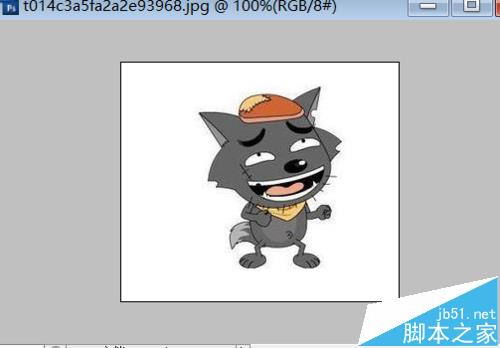
1、首先,我们准备打开一个文件,点击文件中的打开。
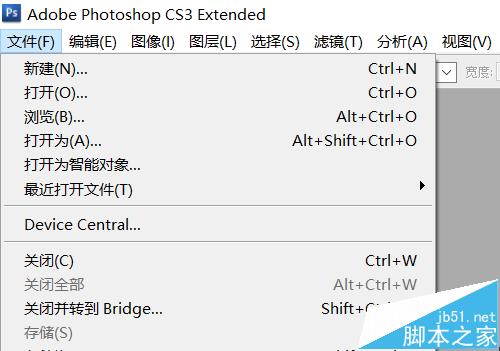
2、然后我们点击工具栏的选框工具。
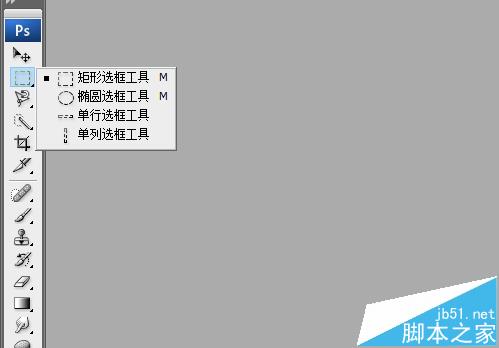
3、这里我随便给图片的左侧做一个选区。
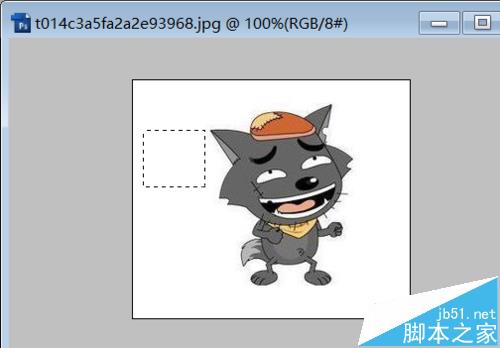
4、点击上方菜单中的编辑。
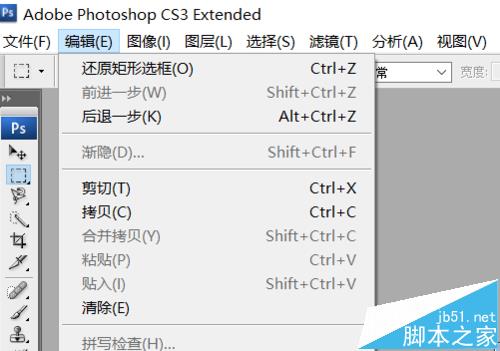
5、找到其中的操作“描边”。
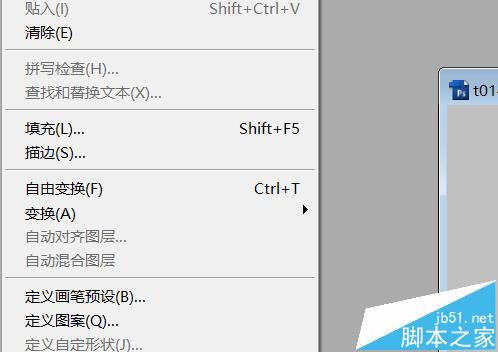
6、然后我们给描边设置,描边颜色和宽度,点击确定就可以了。
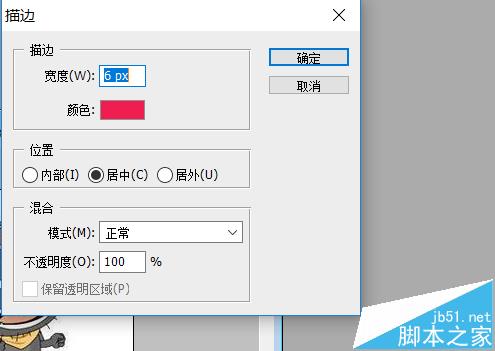
注意事项:
一定要是有选区的才能描边,不然描边操作不能选择。
-

PS怎么给风景图添加淡薄雾气效果?
2022-09-02 2
-

PS怎么快速将图片变线稿?
2022-09-02 3
-

Photoshop怎么将图片处理成二寸照片?
2022-09-02 4
-

PS给外景照片添加动漫里的唯美天空
2022-09-02 4
-

Photoshop将古装人物图片转为细腻的复古工笔画效果
2022-09-02 2
-

PS去除图片中不想要的部分
2022-09-02 4
-

Photoshop将树林人物图片打造梦幻的暗紫色
2022-09-02 1
-

超实用:PS修图磨皮技法实例解析
2022-09-02 2
-

PS将图片变轮廓线效果
2022-09-02 2
-

PS怎么制作各尺寸证件照打印排版?
2022-09-02 5
-

PS给淘宝化妆品图片美工的详细教程
2022-09-02 2
-

PS给照片添加唯美的雪花
2022-09-02 3
-

PS给人物进行磨皮美白
2022-09-02 7
-

PS怎么将图片转换为插画风格的照片?
2022-09-02 12
-

Photoshop调制出给漂亮的霞光色竹林人物图片
2022-09-02 6
-

PS的极坐标在哪里? PS极坐标处理图片的教程
2022-09-02 3
-

PS后期给人物照片增加唯美的光效效果
2022-09-02 3
-

Photoshop调制出唯美的蓝黄色逆光森林人物图片
2022-09-02 3
-

PS制作只保留黑白还有部分颜色的图片
2022-09-02 2
-

PS结合SAI将小女孩的图片转成漂亮的仿手绘效果
2022-09-02 4
-

PS怎么给图片添加美丽的七色彩虹?
2022-09-02 6